Les sauvegardes sont le meilleur moyen de protéger votre site contre les problèmes inattendus.
Au fil des ans, nous avons essayé divers plugins de sauvegarde sur WPBeginner et nos sites partenaires, notamment Duplicator et JetPack Backups (nous avons même dressé une liste des meilleurs plugins de sauvegarde WordPress).
Cette expérience de première main nous a appris que chaque extension de sauvegarde a quelque chose d’unique à offrir. C’est là que BlogVault entre en jeu.
Contrairement à d’autres extensions, BlogVault dispose de son propre stockage dans le cloud, vous n’avez donc pas besoin de configurer et de maintenir votre propre service de stockage tel que Google Drive ou Dropbox.
Intéressé ? Dans cette évaluation de BlogVault, nous allons nous plonger dans ses caractéristiques uniques, ainsi que dans ses prix et son support, afin de déterminer s’il s’agit de l’extension de sauvegarde qu’il vous faut.
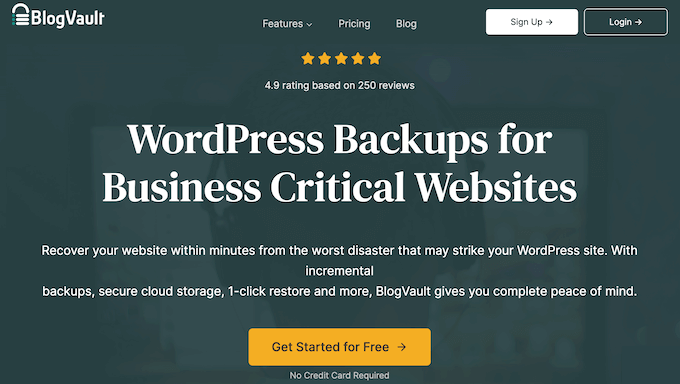
Avis sur BlogVault : Pourquoi l’utiliser sur WordPress ?
Contrairement à d’autres solutions de sauvegarde, BlogVault est un logiciel en tant que service (SaaS) plutôt qu’une simple extension WordPress. Cela dit, il crée des sauvegardes hors site sur les serveurs de BlogVault, ce qui signifie qu’il n’impose aucune charge à votre serveur.
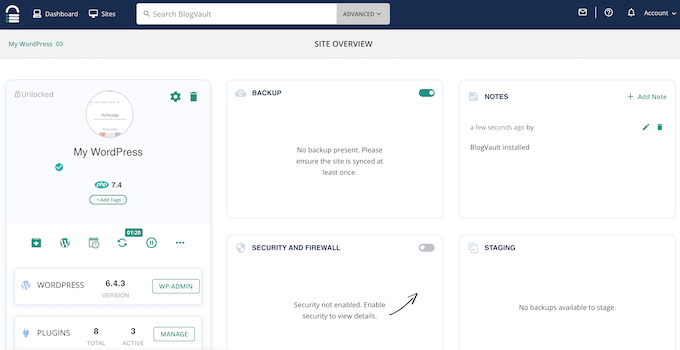
BlogVault peut sauvegarder votre site automatiquement, ou vous pouvez créer des sauvegardes à la demande. Pour réduire la charge du serveur, BlogVault synchronise uniquement les modifications incrémentielles, ce qui peut souvent améliorer les performances de votre site WordPress.
Si vous avez besoin de restaurer votre site, BlogVault vous facilite la tâche. Même si le serveur tombe en panne, vos sauvegardes BlogVault seront toujours disponibles et vous n’aurez aucun problème à revenir à une version antérieure de votre site.
En outre, BlogVault peut créer un site de staging ou déplacer votre site vers un nouvel hébergeur en toute simplicité.
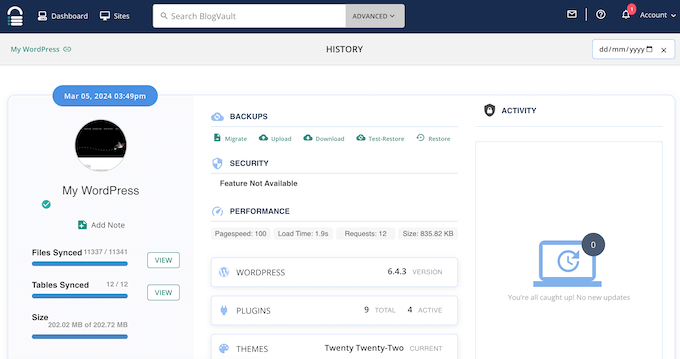
BlogVault est supporté par une tonne d’hébergeurs populaires, dont GoDaddy, Bluehost et SiteGround. Ils sont également partenaires d’hébergeurs WordPress tels que WP Engine.
BlogVault Avis : Est-ce que c’est l’extension de sauvegarde WordPress qu’il vous faut ?
La création de sauvegardes régulières est un élément essentiel de la sécurité de WordPress.
En utilisant une extension de sauvegarde, vous pouvez automatiser cette tâche de maintenance importante, de sorte que vous avez plus de temps pour vous concentrer sur d’autres domaines tels que la croissance d’une entreprise en ligne bien. Avec cela à l’esprit, dans cet Avis BlogVault, nous allons voir si c’est la bonne extension de sauvegarde et de migration pour vous.
1. Stockage en nuage intégré
Contrairement à d’autres extensions, BlogVault stocke vos sauvegardes en toute sécurité sur ses propres serveurs. Cela signifie que vous n’avez pas besoin de configurer ou de maintenir votre propre solution de stockage dans le cloud.
Si vous souhaitez stocker ces fichiers dans d’autres Emplacements, vous pouvez télécharger une sauvegarde BlogVault sur votre ordinateur local. Vous pouvez ensuite aller de l’avant et téléverser ce fichier ZIP vers n’importe quel emplacement de stockage. Par exemple, vous pouvez sauvegarder votre site sur Google Drive.
2. Sauvegardes terminées de WordPress
BlogVault peut sauvegarder l’intégralité de votre site, y compris vos thèmes WordPress, vos extensions, vos Réglages, vos publications, vos commentaires et vos pages.
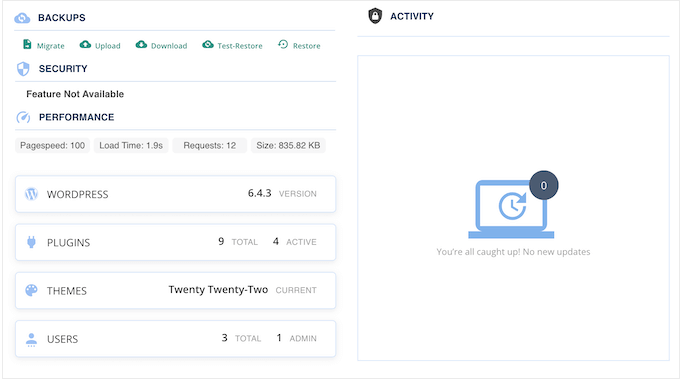
D’après le site de BlogVault, il est possible de sauvegarder de manière fiable des sites dont la taille peut atteindre 500 Go. Cela dit, BlogVault convient à tous les types de sites, des petits blogs WordPress aux grands sites d’entreprise.
3. Sauvegardes incrémentielles
BlogVault suit les modifications apportées à votre site WordPress et crée une sauvegarde incrémentielle toutes les 24 heures. Ces sauvegardes contiennent uniquement les modifications apportées aux fichiers de votre site et aux tables de la base de données depuis la sauvegarde précédente.
Dans cette optique, ces sauvegardes sont généralement beaucoup plus petites, de sorte qu’elles sont terminées plus rapidement et occupent moins d’espace de stockage. Si BlogVault doit transférer des fichiers volumineux, il divise ces données en petits morceaux afin de commander la charge du serveur.
4. Sauvegardes terminées de WooCommerce
Vous gérez un stock WooCommerce?
Les sauvegardes en temps réel de BlogVault peuvent capturer les évènements importants de WooCommerce au moment où ils se produisent, afin de trier les nouvelles commandes. Cela signifie que vous ne perdrez aucune commande importante ni aucun détail de paiement par carte bancaire.
Mieux encore, ces sauvegardes en temps réel enregistrent uniquement les modifications liées à l’évènement, de sorte qu’elles sollicitent le moins possible votre site.
Si vous avez besoin de revenir à une version antérieure de votre stock, alors BlogVault peut restaurer la sauvegarde tout en conservant vos dernières données WooCommerce. Cela signifie que vous ne perdrez aucune commande, aucune modification récente de l’inventaire, aucun nouveau produit et aucune autre donnée importante.
5. Stratégie de l’empreinte zéro
Certaines extensions de sauvegarde créent des fichiers zip volumineux qui peuvent ralentir votre site et surcharger le serveur. Ils peuvent également ajouter des fichiers temporaires ou du contenu à votre base de données WordPress.
Tout cela peut nuire aux performances de votre site.
La bonne nouvelle, c’est que BlogVault a une “stratégie d’empreinte zéro”. Cela signifie qu’ils font tout le travail lourd sur leurs propres serveurs, de sorte que cette extension de sauvegarde ne ralentira pas votre site.
6. Sécurité de niveau entreprise
En règle générale, ce n’est pas une bonne idée d’enregistrer vos sauvegardes au même endroit que votre site ou votre stock en ligne. Si vous le faites, vous risquez de perdre à la fois votre site et toutes vos sauvegardes en cas de problème.
BlogVault stocke vos sauvegardes de manière totalement indépendante de votre site et de votre hébergeur. Cela dit, vous aurez toujours accès à vos sauvegardes même si votre site, votre centre de données ou votre hébergeur est compromis.
Pour plus de sécurité, BlogVault stocke des copies de vos sauvegardes dans plusieurs centres de données et les chiffre avec une sécurité de niveau entreprise. Ce niveau de redondance signifie qu’il n’y a pas de point de défaillance unique, de sorte que vos sauvegardes seront disponibles chaque fois que vous en aurez besoin.
7. Historique détaillé des modifications
BlogVault crée un enregistrement complet de toutes les modifications survenues entre vos sauvegardes automatisées. Il vous suffit de vous Journaliser sur votre compte BlogVault pour voir se connecter toutes ces modifications, y compris leurs dates, heures et instantanés.
Ces informations peuvent vous aider à identifier la sauvegarde exacte que vous devez restaurer. Vous pouvez également les utiliser pour dépanner les erreurs, voire identifier des compositions et des problèmes récurrents sur votre blog, votre site ou votre place de marché en ligne.
8. Restauration aisée des sauvegardes
À un moment donné, vous pouvez avoir besoin de restaurer l’une de vos sauvegardes WordPress. Par exemple, si votre site est piraté ou si vous rencontrez une erreur WordPress grave , alors vous pouvez décider de revenir à une version antérieure.
BlogVault facilite la restauration de vos sauvegardes. Par défaut, cet outil sélectionne votre sauvegarde la plus récente, mais vous pouvez restaurer n’importe quel fichier de votre compte BlogVault.
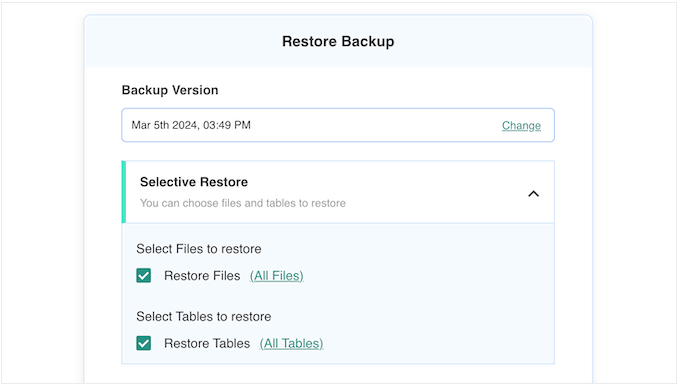
Vous pouvez également restaurer des fichiers, des tables, des extensions ou des thèmes spécifiques.
9. Restaurations différentielles
Avez-vous besoin de restaurer un site très volumineux ? En fonction de votre extension de sauvegarde, la restauration d’un grand nombre de données peut entraîner un temps d’arrêt.
La bonne nouvelle est que BlogVault dispose d’une fonctionnalité de restauration différentielle qui peut vérifier les données existantes et copier uniquement les modifications. De cette manière, vous pouvez restaurer rapidement des sites très volumineux.
10. Testez et validez vos sauvegardes
Pour plus de sécurité, vous pouvez vouloir tester une sauvegarde avant de la restaurer. Dans ce cas, vous pouvez d’abord restaurer la sauvegarde sur les serveurs de BlogVault.
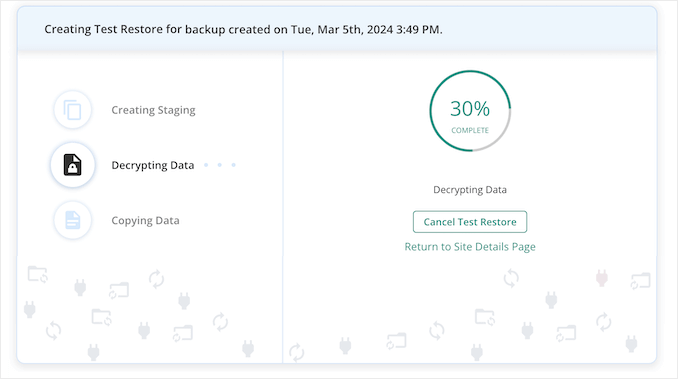
Vous pouvez ensuite tester et analyser les performances de la sauvegarde. Si vous êtes satisfait des résultats, vous pouvez alors aller de l’avant et la restaurer sur votre site réel.
11. Restaurer un site complètement terminé
Votre blog ou site WordPress est-il complètement terminé ?
BlogVault dispose d’un script PHP de connecteur d’urgence qui peut récupérer un site en cliquant sur un bouton. En coulisses, BlogVault se connecte à ce script et l’utilise pour récupérer le site WordPress, même si le site ne se charge pas du tout.
Surtout, avec le connecteur d’urgence, vous pouvez restaurer un site sans saisir vos infos/saisies FTP, ni configurer le protocole FTP sur votre compte hébergeur.
12. Créer des sites de staging
BlogVault vous permet de créer des sites de staging en cliquant sur un bouton.
La plupart du temps, vous voudrez utiliser la dernière version, mais vous pouvez créer un site staging à partir de n’importe quelle sauvegarde. Par exemple, vous pourriez vouloir tester des modifications sur une version plus ancienne de votre site.
Mieux encore, BlogVault héberge ces sites staging sur leurs propres serveurs, vous n’avez donc pas besoin de payer pour un hébergement supplémentaire. Les serveurs sont également optimisés pour la vitesse, disposent d’info de connexions SFTP et sont protégés par un mot de passe et un certificat SSL.
BlogVault empêche également les moteurs de recherche d’explorer vos sites staging, de sorte que vous n’avez pas à vous soucier des contenus dupliqués qui nuisent à votre référencement.
Avez-vous configuré des flux de travail pour l’automatisation des e-mails? BlogVault bloque automatiquement tous les e-mails provenant de vos sites staging, ce qui vous évite d’envoyer des e-mails par accident.
Au fur et à mesure que vous travaillez sur le site, vous pouvez voir les différences entre En direct et staging dans votre Tableau de bord BlogVault. Vous pouvez alors sélectionner les modifications que vous souhaitez conserver.
13. migrer votre site WordPress
Vous souhaitez transférer votre site vers un nouveau fournisseur d’hébergement WordPress ?
Plutôt que d’utiliser une extension de migration WordPress, BlogVault est livré avec une fonctionnalité de migration en un clic. Cela vous permet de migrer facilement un site entier vers un nouveau serveur, ou de le transférer d’un environnement de développement/développeuse vers un environnement de production.
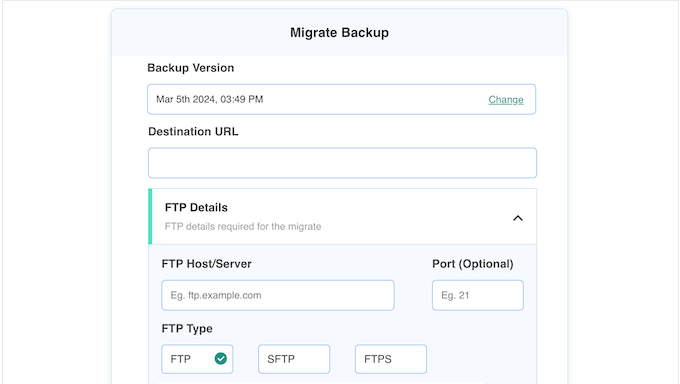
Cette migration s’effectue avant de basculer le DNS sur le nouveau serveur, ce qui permet d’éviter tout temps d’arrêt. En fait, selon BlogVault, il est possible de migrer de manière transparente des sites d’une taille allant jusqu’à 100 Go.
Vous pouvez également migrer des parties spécifiques de votre site, comme un thème WordPress particulier, un fichier ou un tableau.
Pour vous aider à éviter les liens cassés, les problèmes de redirection et autres comportements étranges, BlogVault effectue automatiquement une recherche et un remplacement. Dans le cadre de ce processus, il recherchera l’adresse originale de votre site et remplacera toutes les occurrences de cet Emplacement par la nouvelle adresse.
14. Analyses de sécurité et Retirer les logiciels malveillants
BlogVault peut analyser l’ensemble de votre site à la recherche de logiciels malveillants, y compris ses fichiers et ses bases de données. Si vous êtes piraté, il vous enverra une alerte afin que vous puissiez corriger le problème avant qu’il n’ait un impact sur le compte de l’utilisateur, ou qu’il ne nuise à votre référencement WordPress.
Vous pouvez également scanner votre site à la recherche de logiciels malveillants à tout moment, à l’intérieur de votre compte BlogVault. Il vous suffit de cliquer sur un bouton pour que BlogVault effectue une analyse, retire les logiciels malveillants qu’il trouve, puis crée un rapport afin que vous puissiez voir exactement les modifications qu’il a apportées à votre site.
15. Pare-feu d’application Web Version
Un pare-feu d’application web surveille le trafic de votre site et bloque de nombreuses menaces de sécurité courantes avant qu’elles n’atteignent votre site WordPress.
Bien qu’il y ait beaucoup d’extensions WAF à choisir, BlogVault est livré avec un WAF intégré qui peut protéger votre site contre les pirates et les bots. De plus, il vous alertera s’il détecte des vulnérabilités dans vos extensions ou thèmes WordPress.
16. Contrôle du temps de fonctionnement
Lorsque des prospects et des clients/clientes potentiels visitent votre site, vous voulez vous assurer qu’il est disponible. Si ce n’est pas le cas, vous risquez d’avoir du mal à générer des prospects, à convertir les internautes en clients/clientes et à développer votre activité en ligne.
Cela dit, BlogVault pinguera votre site une fois toutes les 5 à 15 minutes, en fonction de votre offre, pour vérifier qu’il est en ligne et disponible.
Pour en savoir plus sur ce Sujet, veuillez consulter notre guide sur la manière de surveiller le temps de fonctionnement du serveur de votre site.
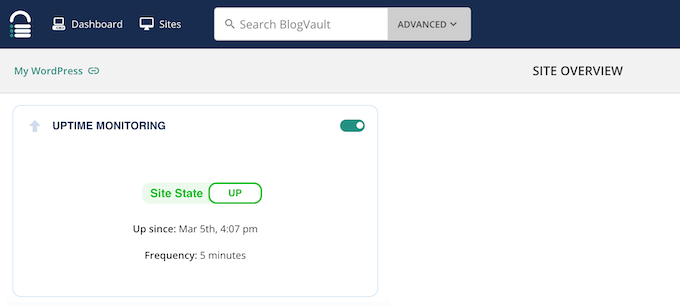
Si votre site ne répond pas, vous recevrez une notification vous permettant de corriger le problème et de remettre votre site en ligne le plus rapidement possible.
Pour vous aider à répondre rapidement à ces notifications, BlogVault peut s’intégrer à Slack, puis envoyer ces alertes à un canal de votre choix. Par exemple, vous pouvez configurer un canal Slack pour vos développeurs/développeuses WordPress ou votre équipe de support.
17. Contrôle des activités et des utilisateurs/utilisatrices
En surveillant toutes les modifications qui se produisent sur votre site, vous pouvez souvent identifier plus rapidement les comportements suspects et répondre aux problèmes dès qu’ils surviennent.
Si vous gérez un blog WordPress à auteurs/autrices multiples, un moniteur d’activité peut également favoriser la transparence, car chacun peut voir ce que font les autres membres de l’équipe.
BlogVault peut surveiller toutes sortes de modifications et d’activités, notamment chaque fois qu’une personne met à jour une page, publie un nouveau commentaire ou ajoute un article à votre catalogue de produits WordPress.
Mieux encore, les données du journal d’activité sont stockées dans votre compte BlogVault. Cela dit, la surveillance de BlogVault ne ralentira pas votre site, même s’il reçoit beaucoup de trafic et génère une tonne de données d’utilisateurs/utilisatrices et d’activités. Pour en savoir plus sur ce Sujet, consultez notre guide sur la façon de surveiller l’activité des utilisateurs/utilisatrices dans WordPress.
18. Score de vitalité du cœur du Web
LesVitres Web Cœur sont des métriques créées par Google pour évaluer l’expérience globale des utilisateurs/utilisatrices d’un site. Votre score Core Web Vitals aura un impact sur votre classement SEO, vous serez donc heureux d’apprendre que BlogVault surveille ce score ainsi que d’autres métriques importantes.
Cela vous permet de voir comment votre évaluation se modifie au fil du temps, de sorte que vous pouvez faire plus de ce qui fonctionne et moins de ce qui ne fonctionne pas.
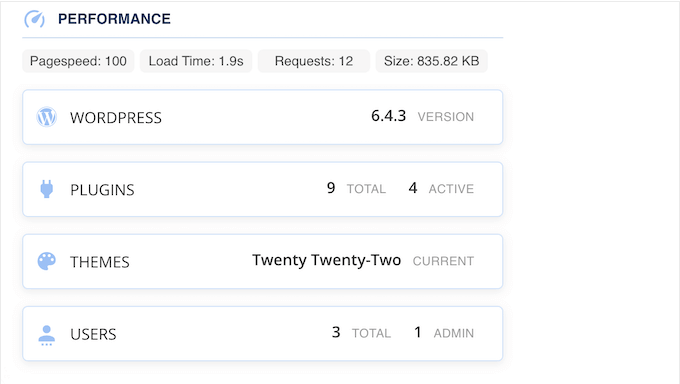
19. Conformité au RGPD
Le règlement général sur la protection des données (RGPD) vise à donner aux citoyens de l’UE davantage de contrôle sur leurs données personnelles.
Lorsque cette loi a été introduite, elle a modifié la façon dont de nombreuses organisations abordaient la confidentialité des données. Pour en savoir plus sur ce Sujet, veuillez consulter notre guide ultime sur WordPress et la conformité au RGPD.
Si vous êtes préoccupé par la confidentialité, alors vous serez heureux d’apprendre que BlogVault est conforme au RGPD. Cela signifie que vous pouvez demander à BlogVault de supprimer toutes vos données d’utilisateur, de corriger toute donnée incomplète ou inexacte, ou d’exporter toutes vos données à tout moment.
Il s’agit de toutes les données associées à votre profil d’utilisateur, y compris les entrées de formulaires WordPress, les tickets du service d’aide et les publications sur les forums.
20. Supporte WordPress Multisite
Vous avez un réseau multisite WordPress? Avec BlogVault, vous pouvez sauvegarder des installations WordPress multisites de tout type.
Selon le site Web de BlogVault, il peut sauvegarder des multisites WordPress avec des milliers de sous-sites et plus de 100 Go de données. Mieux encore, ce puissant support multisite est facile à configurer.
Il suffit d’installer et d’activer BlogVault au niveau du réseau, et vous êtes prêt à sauvegarder WordPress multisite. Une fois cela fait, vous pouvez restaurer l’ensemble de l’installation WordPress ou uniquement des sous-sites spécifiques.
Vous pouvez également migrer des multisites WordPress vers de nouveaux noms de domaine ou hébergeurs. En outre, la fonctionnalité de recherche et de remplacement de BlogVault réécrira automatiquement la base de données et les fichiers de configuration au cours du processus de migration, de sorte que le transfert devrait se faire en toute transparence.
Comme nous l’avons déjà mentionné, BlogVault peut surveiller tout ce qui se passe sur votre site. Ce suivi fonctionne également avec le multisite, ce qui vous permet de surveiller les évènements sur l’ensemble de votre configuration.
21. Support communautaire et professionnel
Si vous avez besoin d’une aide supplémentaire, toutes les offres de BlogVault sont accompagnées d’un support professionnel. Cela signifie que vous pouvez envoyer un ticket à tout moment, et l’équipe de BlogVault vous répondra.
Les offres Pro et Max sont également assorties d’un support prioritaire, vous devriez donc obtenir des réponses plus rapidement. Pour en savoir plus sur cet objet, veuillez consulter notre guide sur la façon de demander correctement un support WordPress.
Si vous préférez trouver les réponses par vous-même, il existe une base de connaissances BlogVault détaillée.
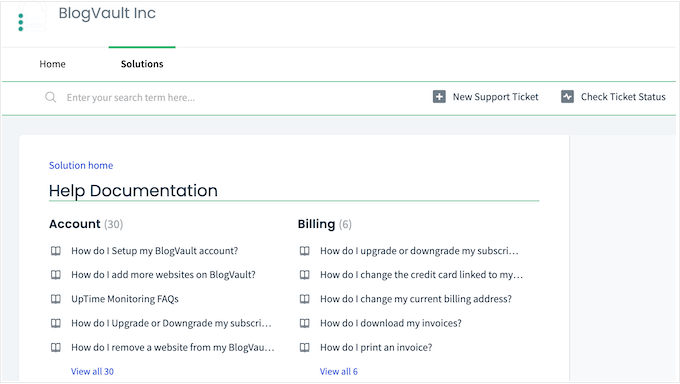
L’équipe de BlogVault publie également des articles sur une plage de sujets. Par exemple, ils ont créé des guides sur la façon de mettre à jour WordPress en toute sécurité, et sur la façon d’activer le débogage.
Avis sur BlogVault : Prix et offres
BlogVault propose une version d’essai gratuite de 7 jours, ce qui vous permet de télécharger et d’essayer l’extension avant de l’acheter. Cependant, après 7 jours, vous devrez mettre à niveau vers une offre premium.
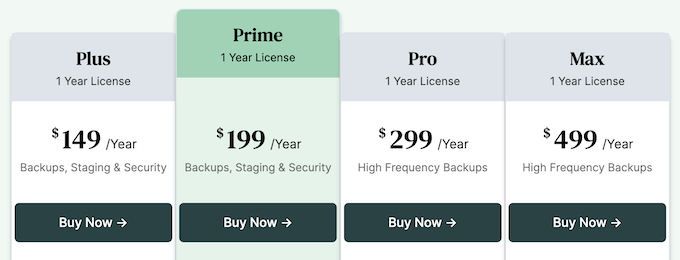
Le prix varie selon que vous souhaitez utiliser BlogVault sur un seul site WordPress, 3 sites ou 10 sites.
A titre d’exemple, voyons comment leurs prix varient, si vous souhaitez utiliser BlogVault sur un seul site :
- Plus. Pour 149 $ par an, BlogVault peut sauvegarder automatiquement votre site une fois par jour et stocker ces fichiers pendant 90 jours. Avec l’offre Plus, vous pouvez gérer un seul site staging et analyser votre site une fois toutes les 24 heures. Vous aurez également accès à toutes les fonctionnalités standard de BlogVault, c’est donc une excellente offre pour les sites de petites entreprises, les startups, ou toute entreprise ayant un budget limité.
- Prime. Proposée à 199 dollars par an, cette offre vous permet de sauvegarder un site deux fois par jour et de conserver ces sauvegardes pendant 180 jours. Vous pouvez également scanner votre site toutes les 12 heures.
- Pro. Pour 299 $ par an, la version Pro crée 4 sauvegardes quotidiennes et conserve ces fichiers pendant 365 jours. BlogVault scanne également votre site toutes les 6 heures. De plus, cette offre est assortie d’un support prioritaire et convient donc parfaitement aux sites stratégiques.
- Max. Proposée au prix de 499 $ par an, cette offre crée des sauvegardes automatisées toutes les heures. L’offre Max est donc parfaite pour les sites d’adhésion, les magasins en ligne et tous les sites qui collectent beaucoup d’informations sur les comptes des utilisateurs. Max peut également scanner votre site toutes les heures, c’est donc une offre idéale pour les entreprises ou les grandes organisations qui prennent la sécurité de WordPress au sérieux.
BlogVault Avis : Est-ce que c’est l’extension de sauvegarde WordPress qu’il vous faut ?
Après avoir examiné les fonctionnalités, les options de support et les prix, nous sommes convaincus que BlogVault est une excellente solution de sauvegarde WordPress.
Il crée des sauvegardes hors site, de sorte que votre serveur ne soit pas surchargé. Il s’agit donc d’un excellent choix pour les sites d’entreprises de grande taille, ou même pour les blogs qui ont beaucoup de contenu.
Quelle que soit l’offre que vous choisissez, vous aurez accès à toutes les fonctionnalités standard de BlogVault. Cependant, la fréquence de vos sauvegardes variera en fonction de votre offre. BlogVault stockera également ces sauvegardes entre 90 et 365 jours, en fonction de votre abonnement.
Cela dit, l’offre qui vous convient le mieux varie en fonction de la fréquence des mises à jour de votre site, du trafic de votre blog et du type d’informations que vous recueillez auprès de vos internautes. Par exemple, si vous gérez un site à adhésion, une boutique en ligne ou si vous permettez l’Inscription d’un utilisateur, vous aurez généralement besoin de sauvegardes plus fréquentes. Ainsi, vous ne risquez pas de perdre des données importantes concernant les internautes.
Nous espérons que cet Avis BlogVault vous a aidé à décider s’il s’agit de la bonne extension de sauvegarde pour vous. Vous voudrez peut-être aussi apprendre comment installer Google Analytics sur WordPress, ou voir notre choix d’experts des meilleures extensions de formulaires de contact.
Si vous avez aimé cet article, veuillez alors vous abonner à notre chaîne YouTube pour obtenir des tutoriels vidéo sur WordPress. Vous pouvez également nous trouver sur Twitter et Facebook.

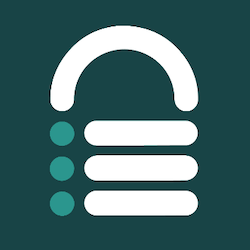
BlogVault User Reviews
Please share your BlogVault review to help others in the community.